画面パスコードまたはApple IDを忘れた場合にiPhoneのロックを解除する方法
公開: 2022-09-27「iPhone のパスワードを忘れてしまい、パスコードなしで iPhone のロックを解除する方法がわかりませんでした。 いくつかの YouTube チュートリアルを見た後、うまくいかないようです。 iPhoneのロック解除を手伝ってくれませんか?」
iPhone のパスコードを忘れるというのは、ばかげて信じられないことのように聞こえるかもしれませんが、それはほとんどすべての人に起こります。 iPhone のロックを解除しようとしたときに、パスワードを忘れたために iPhone を開けないことがわかったらどうなるか想像してみてください。
実にもどかしく、これ以上の惨状はないだろう。 ただし、パスコードなしでiPhoneのロックを解除できるため、心配する必要はありません。問題を解決するためのいくつかの方法を明らかにします.
ビデオ:
方法 1: iTunes 経由でパスコードなしで iPhone のロックを解除する
iPhone パスコードを忘れて、iOS デバイスのロックを解除しようとしている場合は、iPhone iTunes を復元できます。 このようにして、iPhone にアクセスし、後でパスワードを設定することができます。
ただし、iOS デバイスの iTunes を復元することの唯一の欠点は、このプロセスでデータが失われることです。 そのため、iTunes 経由で復元する前に iPhone のデータをバックアップする必要があります。そうしないと、重要なデータが失われてしまいます。
iTunesを介してiPhoneのロックを解除する方法?
ステップ1:
PCにiTunesをインストールしてから起動します。 次に、iOS デバイスを PC に接続し、iOS をオフにしてリカバリ モードにします。
ステップ2:
iOS iTunes が iPhone を検出したら、デバイス アイコンをタップする必要があります。
ステップ 3:
「概要」アイコンをタップし、「復元」を押して iOS デバイスを復元します。 iTunes で iOS デバイスを復元すると、パスコードなしで iPhone のロックを解除できるようになります。
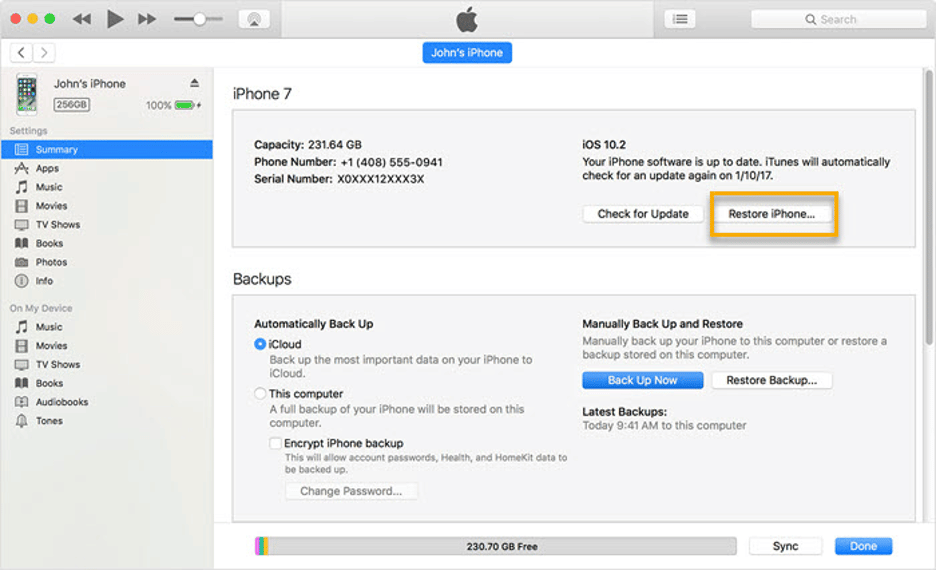
方法 2: iCloud 経由でパスワードなしで iPhone のロックを解除する
画面を忘れたときに iPhone のロックを解除するもう 1 つの方法は、iCloud を使用することです。 Apple には「iPhone を探す」機能が搭載されており、紛失した iPhone から簡単に情報にアクセスしたり、データを消去したりできます。
したがって、パスワードなしで iOS デバイスのロックを解除しようとしている場合は、「Find My Feature」を有効にしてから iPhone を消去する必要があります。
残念ながら、iTunes を介して iPhone を復元する場合と同様に、iCloud でもデータが失われます。 というわけで、iPhoneのデータをバックアップしてください。
ステップ1:
まず、iCloud Web サイトにアクセスして、そこに Apple ID 資格情報を入力する必要があります。
ステップ2:
「iPhoneを探す」アイコンをタップし、「すべてのデバイス」オプションをクリックします。 ここで、iPhone パスコードを忘れた iPhone を選択する必要があります。
ステップ 3:
「iPhoneを消去」アイコンをタップすると、このプロセスがiPhoneの消去を開始します。 次に、iOS デバイスを再起動します。 iPhoneにロックはありません。 iOS デバイスにアクセスして、設定したい新しいパスワードを入力するだけです。
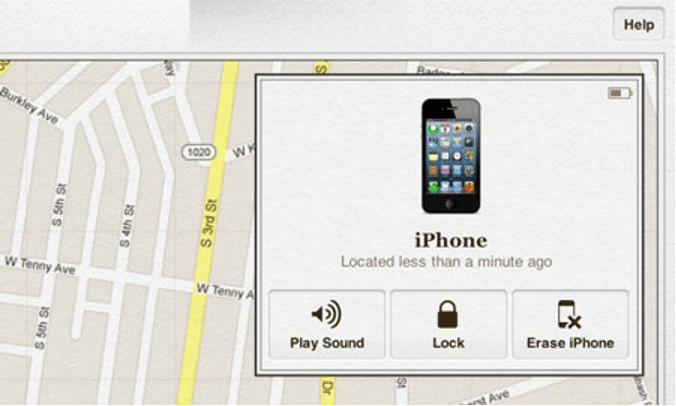
方法 3: Erase My iPhone を使用してパスワードなしで iPhone のロックを解除する
iOS 15.2 以降のバージョンを使用している場合は、「iPhone の消去」機能を選択して、パスワードなしで iPhone のロックを解除できます。
Apple には、無効なパスワードで iPhone のロックを解除しようとすると、iPhone を消去できるこの素晴らしい機能が付属しています。
方法は次のとおりです。
ステップ1:
「iPhone を消去」アイコンが表示されるまで、間違った iPhone パスコードを入力する必要があります。
ステップ2:

「iPhoneを消去」アイコンが表示されたらタップします。 iPhone の消去を開始するには、Apple ID 資格情報を入力する必要があります。 このプロセスは、iOS デバイスを出荷時設定にリセットする前に、ほんの少しの時間で完了します。
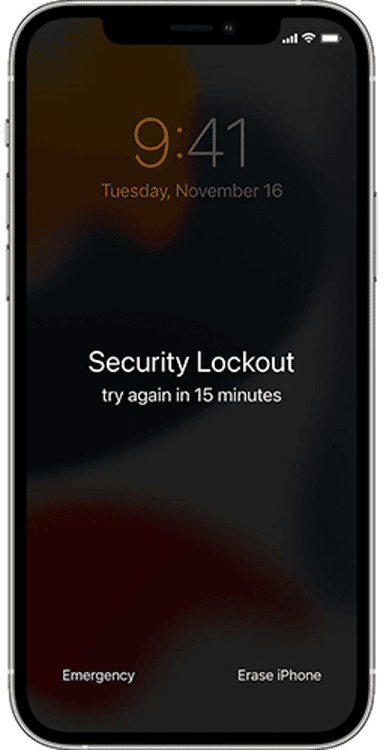
方法 4: TunesKit iPhone Unlocker を使用してパスワードなしで iPhone のロックを解除する
どの方法も機能せず、パスコードなしで iPhone のロックを解除するのに苦労している場合は、心配になるかもしれません。
このような状況でiPhone ロック解除を選択することは理にかなっていますが、信頼できるオプションは多くありません。
幸いなことに、TunesKit iPhone Unlocker には、パスワードを忘れた iPhone のロックを解除できるという別のアイデアがあります。
このツールの最も優れた点は、すべての iOS モデルとバージョンをサポートしていることです。つまり、この優れた iPhone パスコード ロック解除ツールを使用して、あらゆる iOS デバイスを復元できます。
TunesKit iPhone Unlocker を使用すると、画面が壊れた場合や iPhone がさまざまな理由で破損した場合に、iPhone のロックを解除できます。
特徴
- iOS 16 を含むすべての iOS バージョンで利用可能
- iPhone/iPad/iPod のロックを数秒で解除できます
- パスコードなしで iOS デバイスを出荷時設定にリセットできます
- 指紋とFace IDを簡単に削除できます
TunesKit iPhone Unlocker を使用してパスコードなしで iPhone のロックを解除する方法
ステップ1:
公式 Web サイトにアクセスした後、TunesKit iPhone Unlocker をインストールし、その後ソフトウェアを起動します。 次に、iOS デバイスを PC に接続し、[iOS 画面のロック解除] オプションを選択します。
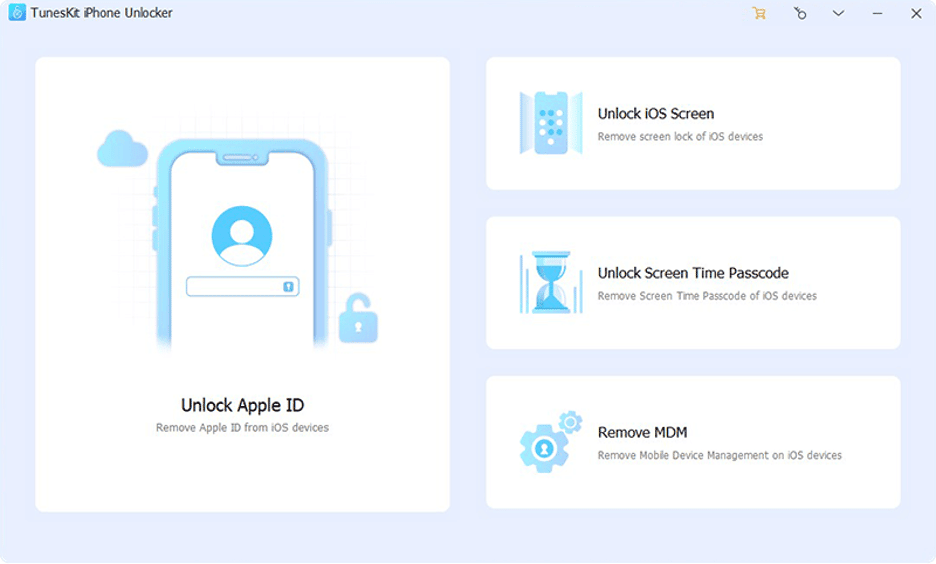
ステップ2:
「開始」アイコンを押した後、画面の指示にざっと目を通し、iOS デバイスを DFU またはリカバリ モードにする必要があります。
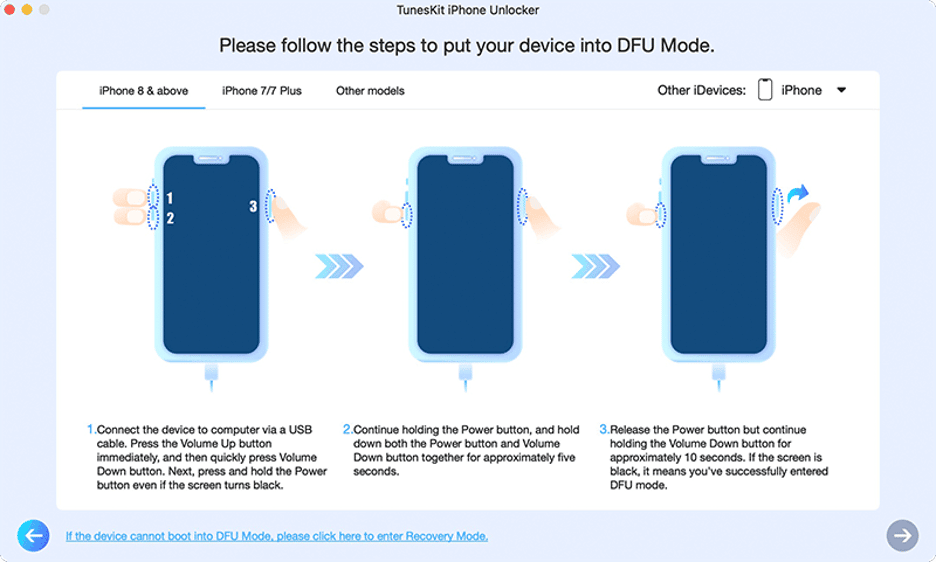
ステップ 3:
このフェーズでは、コンピュータの画面上の情報が iOS デバイスに関連していることを確認するだけです。 確認したら、「ダウンロード」アイコンをタップして、ファームウェアパッケージのダウンロードを開始します。
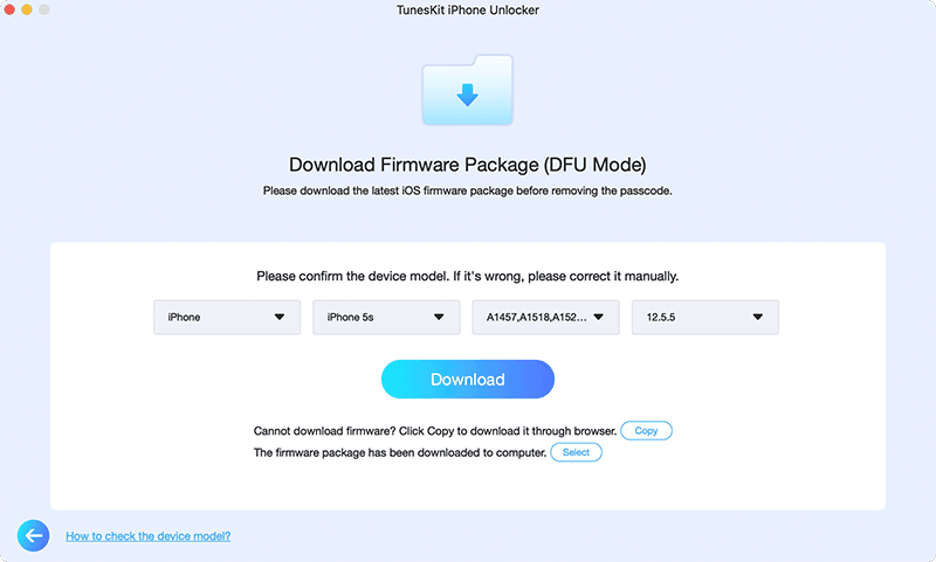
ステップ 4:
ファームウェア パッケージをダウンロードした後、TunesKit iPhone Unlocker は iOS デバイスの復元を開始します。
プロセスにはそれほど時間はかかりませんが、iPhone のデータが失われる可能性があるため、このツールを選択する前にデータをバックアップする必要があります。
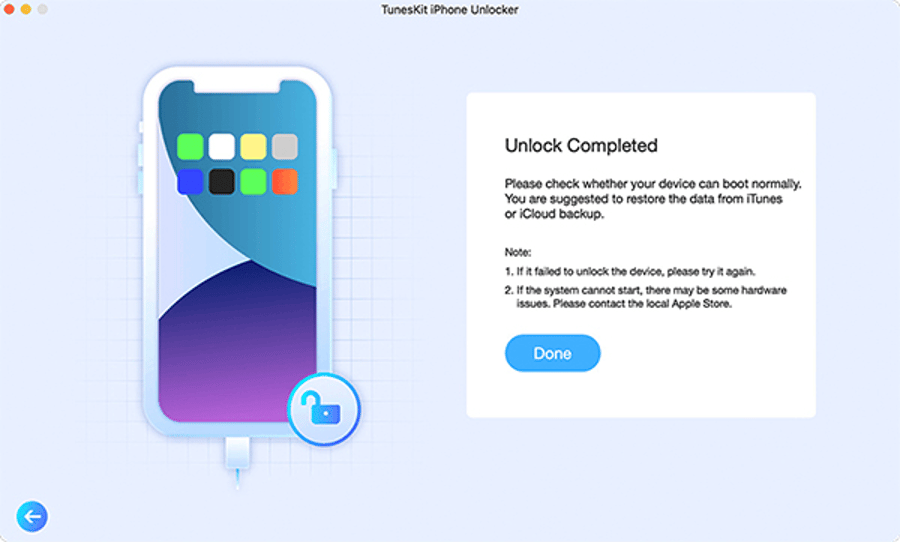
結論
iPhone デバイスのパスワードを忘れてしまうのはよくありませんが、誰もがこの問題に直面する可能性があります。 しかし、良いことは、この問題を取り除くことができるということです。 パスコードなしで iPhone のロックを解除する最も効率的な方法を明らかにしました。
最高の iPhone パスコード ロック解除ツールを見つけるのは簡単なことではありません。 この投稿で TunesKit iPhone Unlocker を明らかにしました。
これは、iPhone のロックを解除し、iPhone 上のすべての情報にアクセスできる最高の iPhone ロック解除ツールの 1 つです。 したがって、TunesKit iPhone Unlocker を搭載することを決定する必要があります。
